Prise en main d'Air Display 3, qui permet d'utiliser l'iPad en second écran (comme Duet Display)
Par Didier Pulicani - Publié le

Là où passait par le WiFi, la connexion USB s'avère cette fois nettement plus rapide et de bien meilleure qualité, Il est ainsi possible de faire passer un signal vidéo sans latence, chose quasi-impossible avec une technologie sans fil. Attention tout de même, AirDisplay 2 reste sur le Store et AirDisplay 3 est donc une nouvelle app, qu'il faudra repayer.
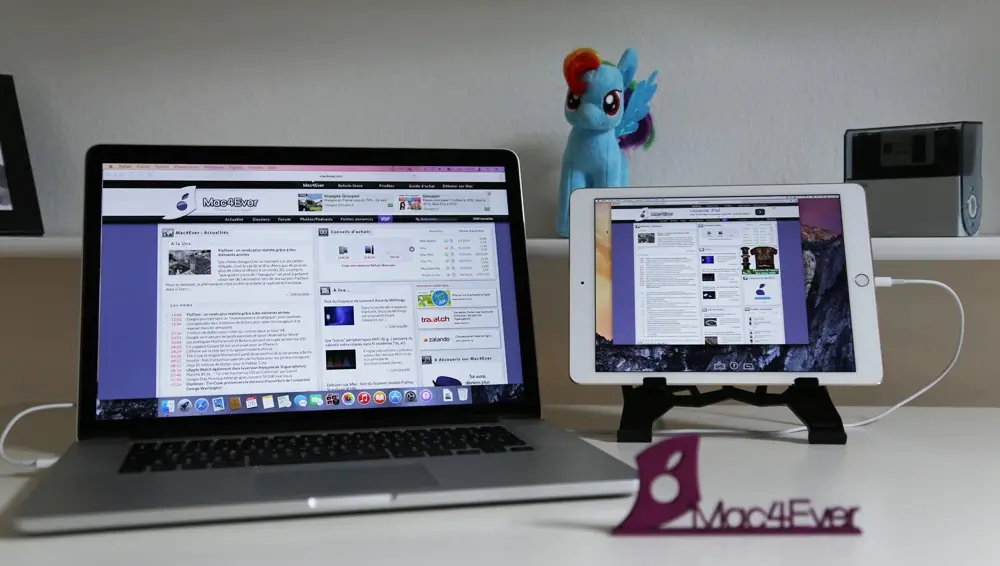
Mais Air Display est-il à la hauteur de Duet Display ? C'est ce que nous allons voir dans cette petite prise en main.
Installation rapide
L'installation prend à peine quelques minutes mais nécessite de télécharger deux programmes :
- Air Display sur son iPad
- Air Display Host sur son Mac
L'installation du client OS X est effectivement indispensable pour détecter l'iPad. Apple ne reconnait pas nativement la tablette comme un écran puisqu'elle n'est pas branchée sur la sortie vidéo.
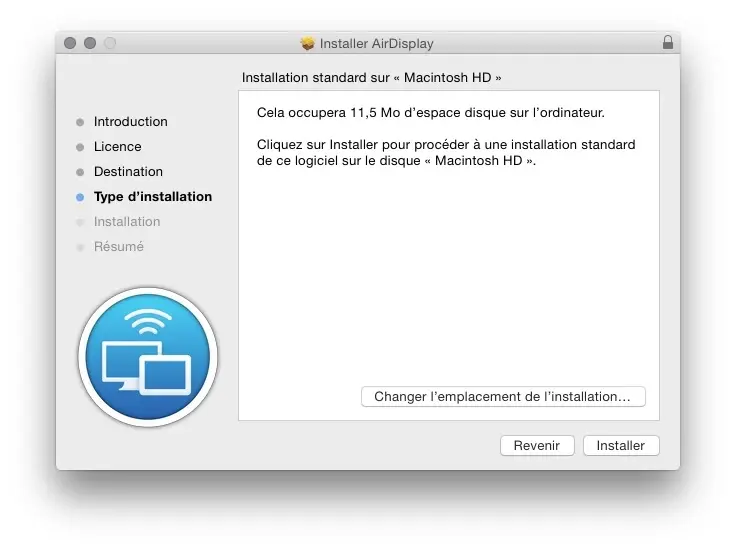
Une fois l'installation terminée, il suffit de relier l'iPad au Mac et de lancer Air Display sur la tablette.
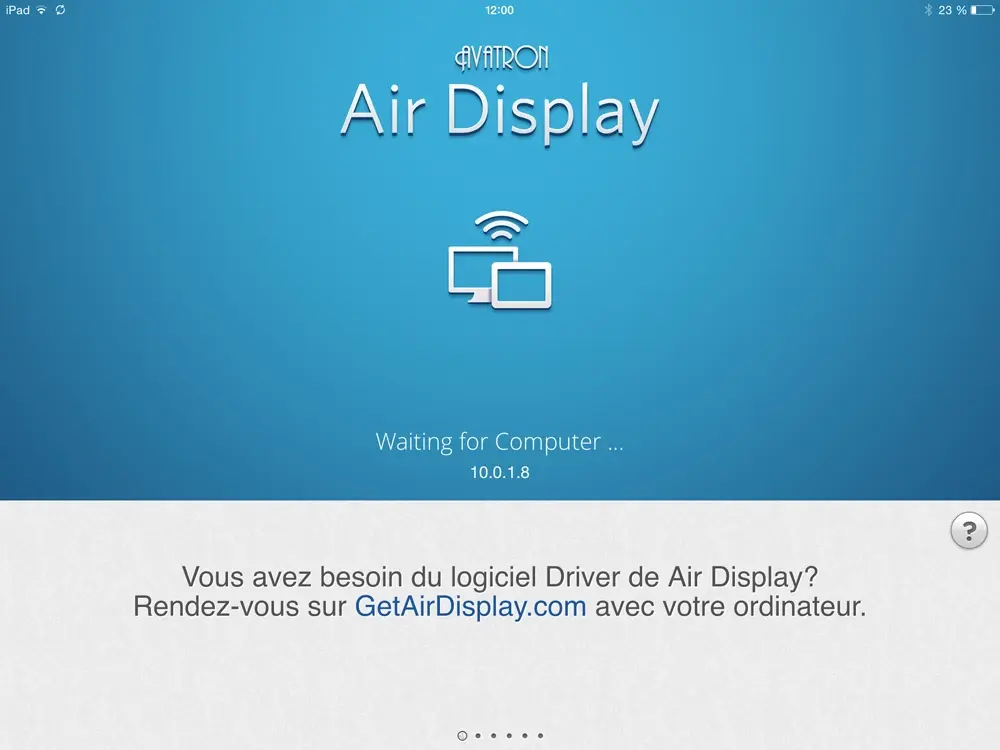
Après quelques secondes, l'écran clignote et l'iPad apparait dans les préférences système comme un simple écran (ici à droite) :
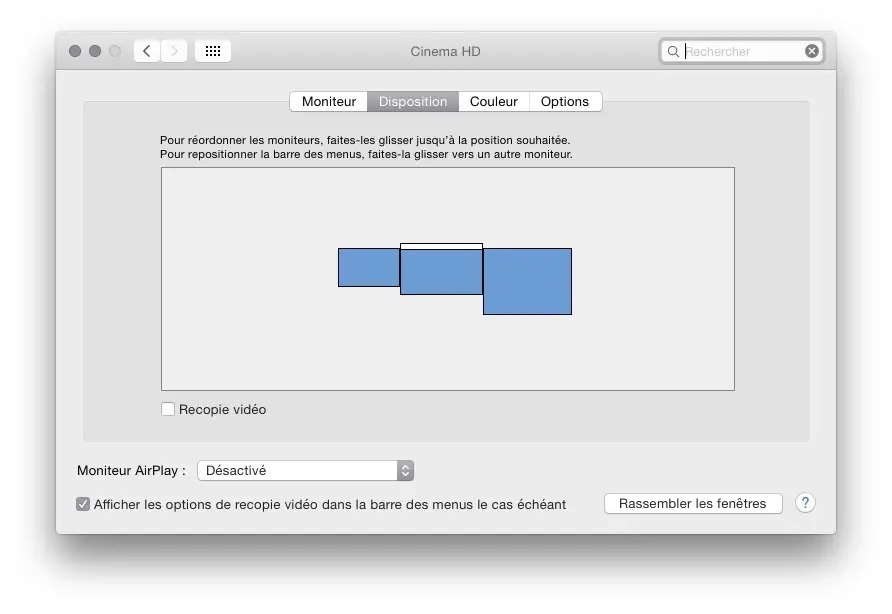
Des réglages a minima
Si l'image d'OS X apparait immédiatement sur l'iPad, on s'est empressé d'aller voir ce que proposait le programme côté config. Pour cela, rendez-vous dans la barre des menus :
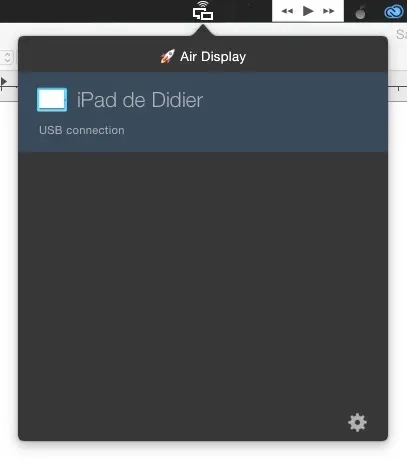
Tout comme Duet Display, on peut sélectionner (ou non) le Retina et choisir de travailler à résolution native ou un mode HiDPI (Retina) classique. Notez que nous n'avons jamais réussi à obtenir un écran en 1024x768 en Retina. Même en ayant coché l'option
HDPIdans les préférences de l'app, cette dernière n'est pas disponible dans les préférences systèmes, onglet moniteur. Contacté par nos soins, l'éditeur n'a pas su nous dire d'où venait le problème. Du coup, nous n'avons pu tester que 2 configurations : à résolution native (2048x1536) ou en 1024x768 (non retina). La première offre des interfaces beaucoup trop petites et la seconde est clairement vilaine sur un iPad Retina.
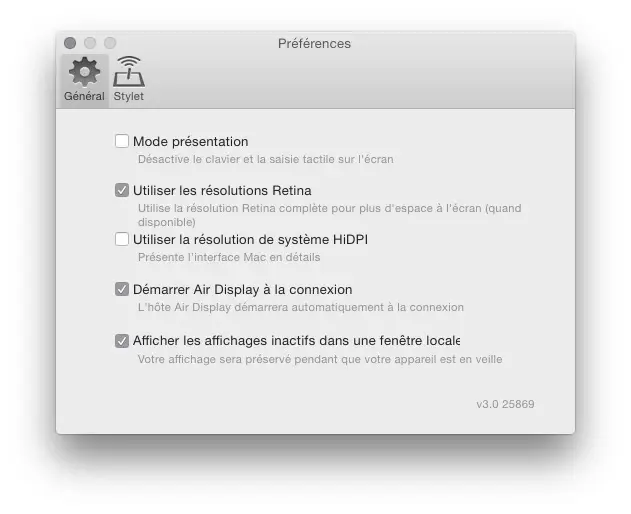
A l'usage : quelques bugs et des ralentissements
AirDisplay 3 tient-il toutes ses promesses ? Nous avons testé l'app avec un MacBook Pro Retina dernier cri et un iPad Air 2, une configuration qui devrait -sur le papier- permettre une bonne fluidité.
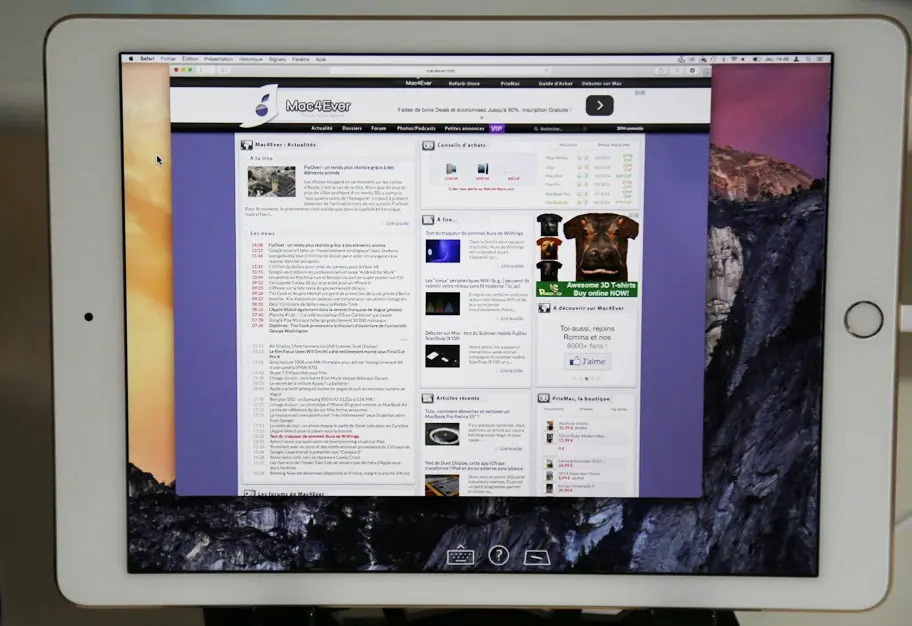
Autant mettre les pieds dans le plat tout de suite, le programme est peut-être sorti un peu trop tôt, pressé par le succès de Duet. Tout d'abord, lorsqu'on branche l'iPad au Mac, les interface se retrouvent tout à coup ralenties sur l'ensemble du système. Même sur votre écran principal, les fenêtres saccadent lorsque vous les déplacez, comme si notre Mac manquait de RAM ou de puissance vidéo. (Il est pourtant équipé de 16Go de RAM et d'un GPU GeForce 750M de 2Go). Le changement de résolution (retina/non-retina) n'a rien changé à la donne. L'éditeur nous a répondu que le problème pouvait être lié à certaines configurations spécifiques, mais nous avons eu le soucis sur tous nos MacBook Pro Retina de test. On attend donc vos témoignages dans les réactions avec d'autres configurations.
Pourtant, côté ressources, Air Display n'a jamais dépassé les 35% (un bon point), là où Duet Display s'accaparait parfois 100% d'un coeur de votre CPU :
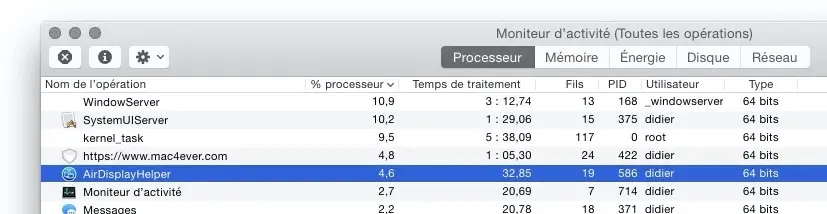
Si le développeur ne précise pas la prise en charge à 60FPS, autant vous le dire tout de suite, on en est loin ! Le programme saccade et le curseur de la souris n'a pas assez précis. Certes, la latence semble correcte mais les sauts d'image pénalisent grandement l'usage. Là encore, difficile de savoir si nous avons été malchanceux avec notre configuration ou si tout le monde est touché.
Quelques bonnes idées
Comme on a pu le voir ces dernières semaine, il existe une vraie demande pour utiliser l'iPad comme second écran. Ici, la possibilité de
toucherl'interface du Mac peut s'avérer assez agréable, notamment pour cliquer rapidement sur une alerte ou pour sélectionner ses photos.
En usage pro, l'iPad peut même servir de clavier spécifique ou de monitoring (sous Logic, Final Cut...) :

Air Display propose également de
pincer pour zoomerchose impossible avec un moniteur traditionnel ou l'écran du MacBook Pro Retina, qui ne sont pas tactiles.
Il est également possible d'utiliser l'iPad en mode portrait ou paysage, au choix.
Contrairement à Duet Display, Air Display offre la prise en charge de certains stylets pour iPad. La liste des modèles gérés se trouve sur cette page, avec notamment l'Intuos Creative Stylus de Wacom (à partir de 27€). Nous n'avons pas pu tester la fonctionnalité, faute de dispositif. Comme on vous l'indiquait, c'est le programme qui est en fait intégré à Air Display. Sur l'App Store, l'app jouit de commentaires assez mitigés, avec une note très moyenne (2,5/5 en moyenne). Beaucoup se plaignent des performances et de la non-prise en charge de leur modèle de stylet.
Un bilan mitigé
Au final, difficile de vous conseiller l'achat d'Air Display en l'état. Le programme souffre de vrais défauts de performances, qui rendent l'usage du Mac vraiment pénible. Pour l'heure, Duet Display surclasse donc largement son concurrent, d'autant que son prix a nettement baissé depuis sa sortie.
On espère donc qu'Air Display 3 corrigera rapidement ses bugs et se démarquera plus radicalement de Duet (qui, lui, a largement comblé ses défauts de jeunesse).






